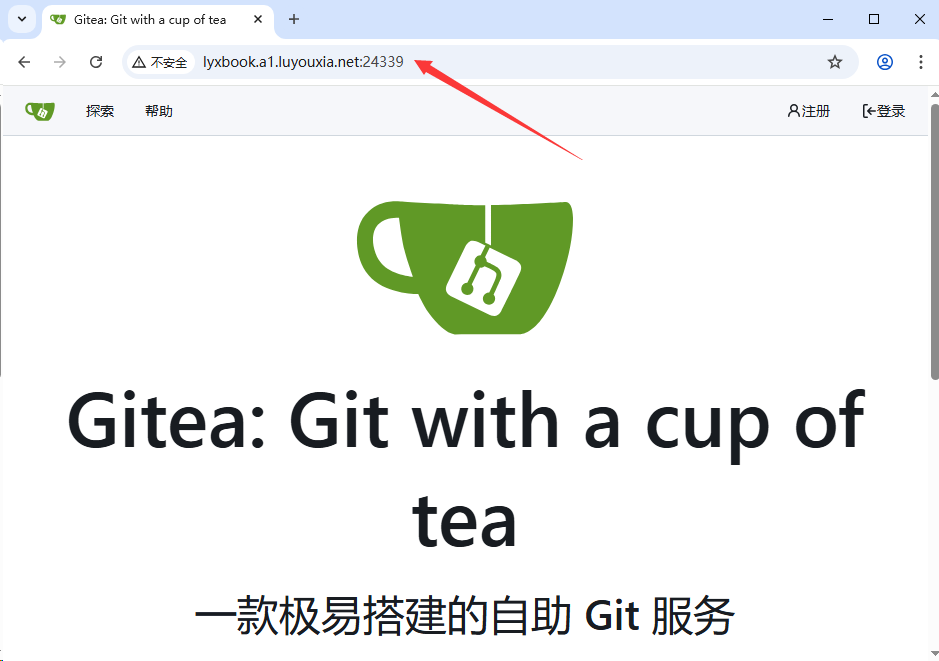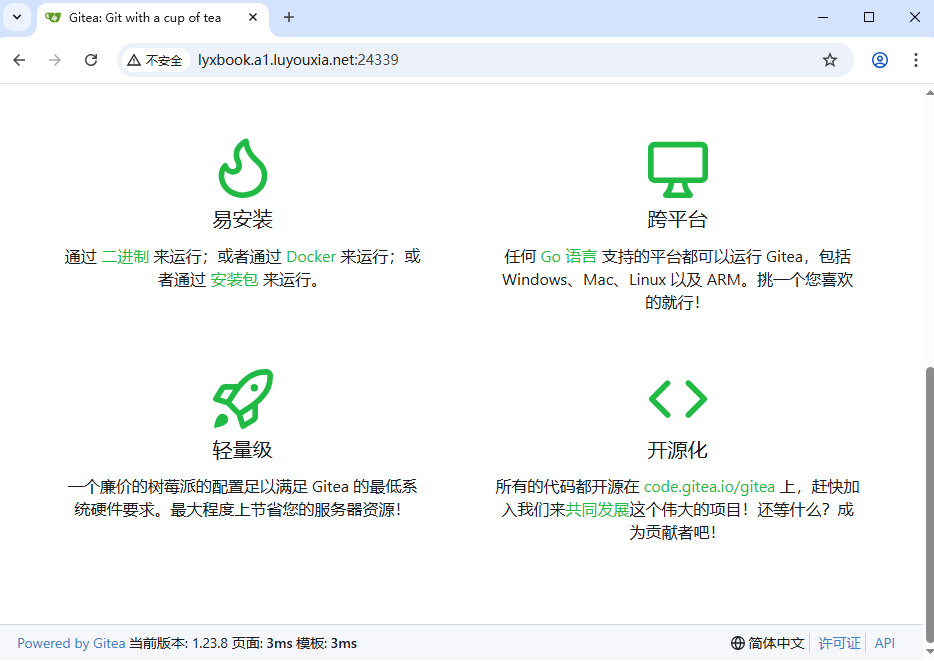本地部署代码托管解决方案 Gitea 并实现外部访问
Gitea 是一款开源的代码托管解决方案,它完美平衡了功能与资源消耗,是追求轻量和自托管场景下的理想选择。
本文将详细介绍如何利用 Docker 在本地部署 Gitea 并结合路由侠实现外网访问本地部署的 Gitea 。
第一步,本地部署安装 Gitea
1,安装 Docker 和 Docker Compose
本教程操作环境为 Linux Ubuntu 系统,我们需要先确保你的系统上已经安装了 Docker 和 Docker Compose 。如果尚未安装,可以参考官方文档进行安装:
- Docker 安装教程
- Docker Compose 安装教程
2,创建一个新的文件夹来存放 Gitea 配置文件和数据。
mkdir -p ~/gitea cd ~/gitea
3,在 ~/gitea 目录下创建一个名为 docker-compose.yml 的文件,并输入以下内容配置定义 Gitea 服务和 MySQL 数据库服务。
version: "3"services:server:image: gitea/gitea:latestcontainer_name: giteaenvironment:- USER_UID=1000- USER_GID=1000- GITEA__database__DB_TYPE=mysql- GITEA__database__HOST=db:3306- GITEA__database__NAME=gitea- GITEA__database__USER=gitea- GITEA__database__PASSWD=gitearestart: alwaysnetworks:- gitea_networkvolumes:- ./gitea-data:/data- /etc/timezone:/etc/timezone:ro- /etc/localtime:/etc/localtime:roports:- "3000:3000"- "222:22"depends_on:- dbdb:image: mysql:8.0container_name: mysqlrestart: alwaysenvironment:MYSQL_ROOT_PASSWORD: giteaMYSQL_USER: giteaMYSQL_PASSWORD: giteaMYSQL_DATABASE: giteanetworks:- gitea_networkvolumes:- ./mysql-data:/var/lib/mysqlnetworks:gitea_network:driver: bridge
4,在 ~/gitea 目录下运行以下命令启动 Gitea ,这将会以后台模式启动 Gitea 和 MySQL 容器。
docker-compose up -d
5,容器启动并且运行后,打开浏览器访问地址:http://<你的服务器IP>:3000 ,首次访问需要完成一些初始配置,然后点击立即安装。
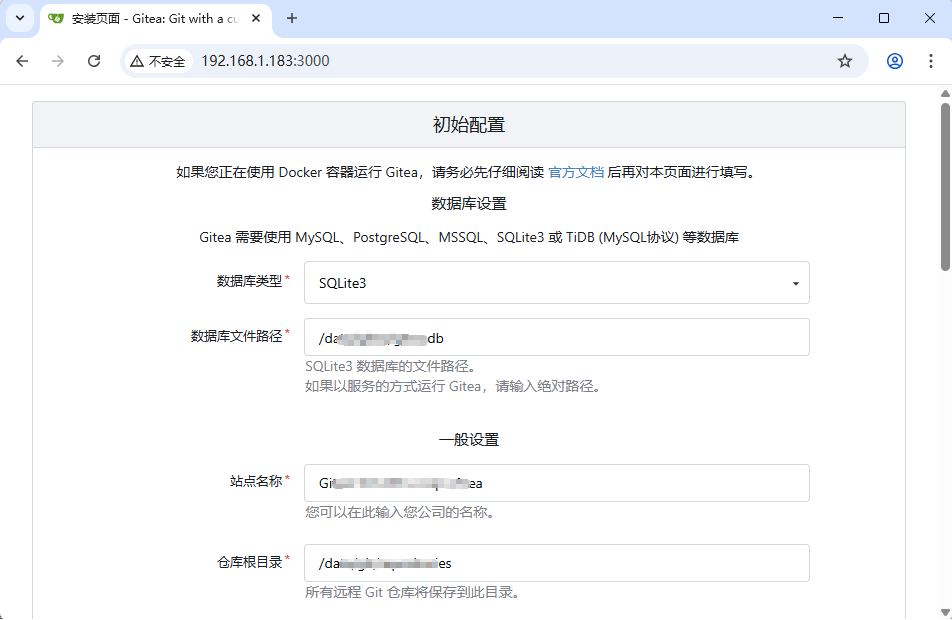
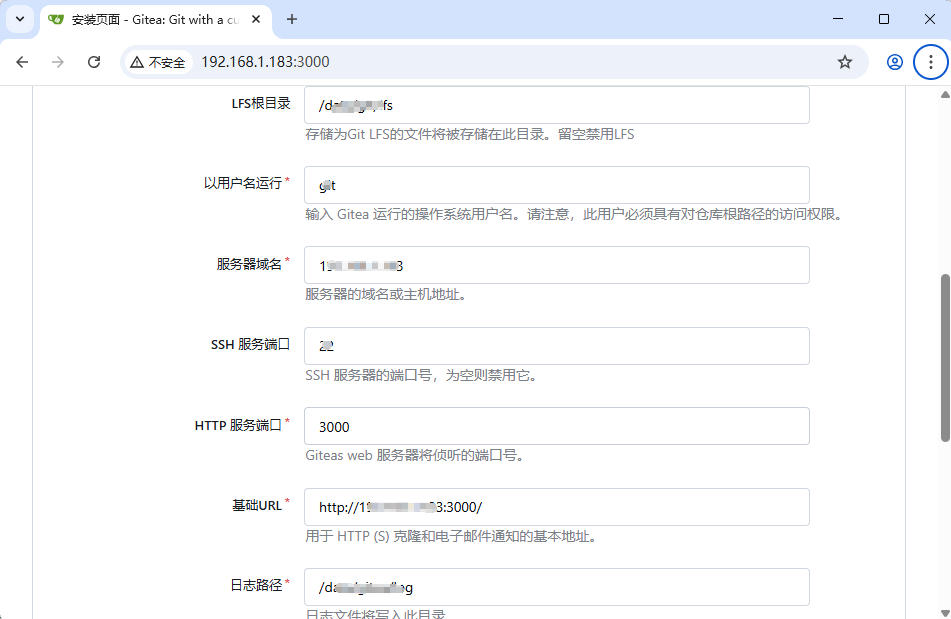
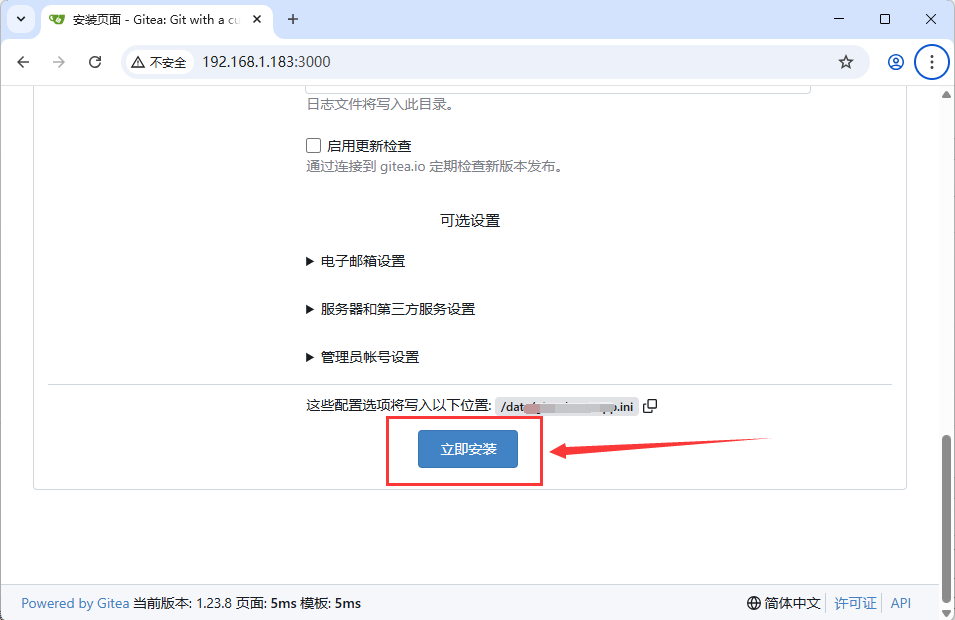
6,等待安装结束,登录账号后即可进入。
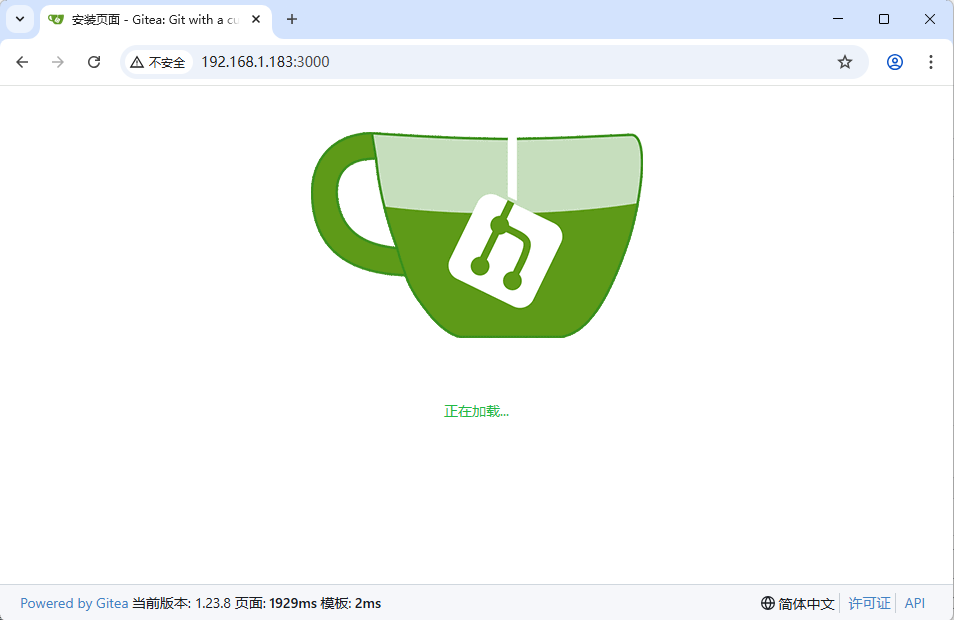
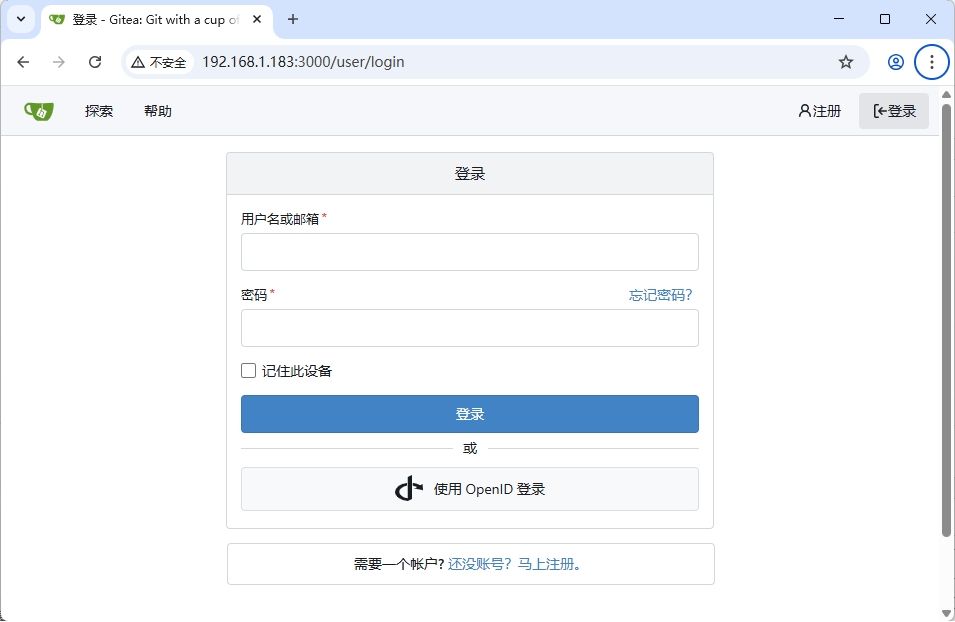
第二步,外网访问本地 Gitea
安装路由侠内网穿透。
1,当前未提供网页管理,需要先在任意一台 Windows 机器安装路由侠 Windows 版本,用作跨机器管理。
2,在路由侠客户端主界面,进入“设备管理”,点击右下角的“添加设备”,此时可查看到对应的安装码,此安装码用于将设备添加到对应账号下,可选中后复制。
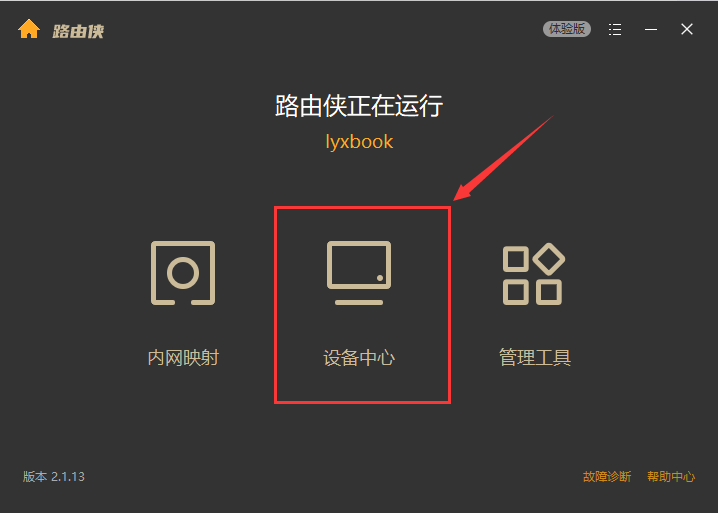
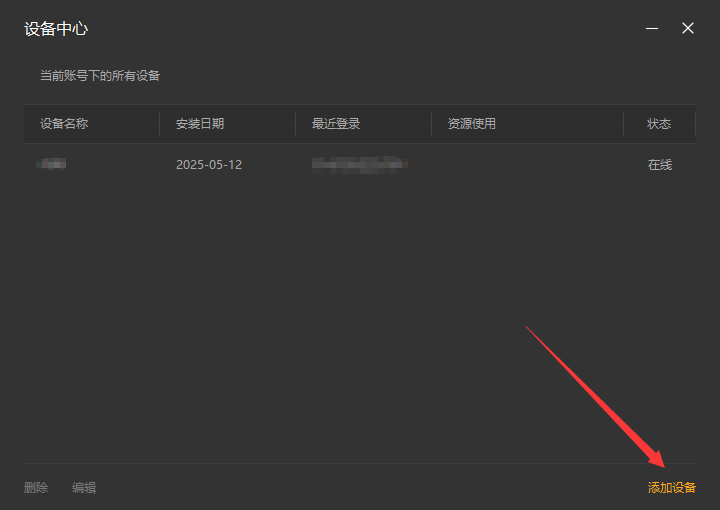
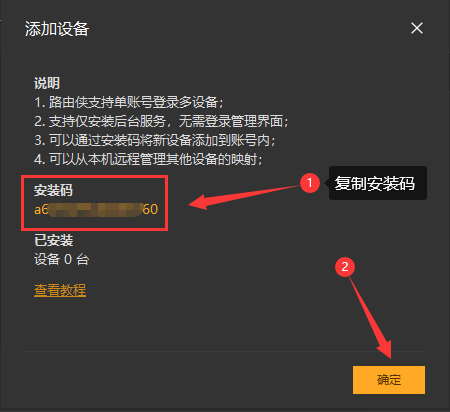
3,直接下载后导入:
wget https://dl.luyouxia.com:8443/v2/lyx-docker-x86_64.tar docker load -i lyx-docker-x86_64.tar
4,然后使用该镜像启动容器
docker run --name lyx -it --restart=always --net=host -e code=这里填写安装码 luyouxia/lyx
5,此时,需要等待下载和安装的过程,如果一切正常,最终可以看到一些输出,并且可以看到如下提示:
[Device] Logged in. Token: ....
这就表示安装成功了。
当前 Linux 终端这边,如果是使用的上面的命令,Docker 是运行在前台,此时可以按住 Ctrl+C ,退出路由侠,容器也将退出。现在可以使用以下命令将其放入后台持续运行:
docker start lyx
注意如果容器删除,重新 docker run, 将创建为新的设备。
需要注意的是,因为容器参数已经添加了 --restart=always ,这样开机就会自动启动,不需要再手动启动路由侠了。
6,现在回到 Windows 这边设备列表,点击右上角的×返回主界面,再次进入,就可以找到这个设备,可以修改名称。
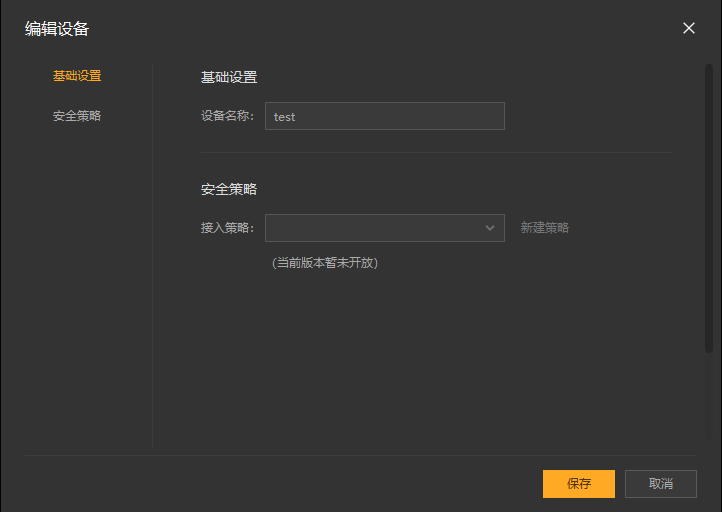
7,回到主界面,点击【内网映射】。
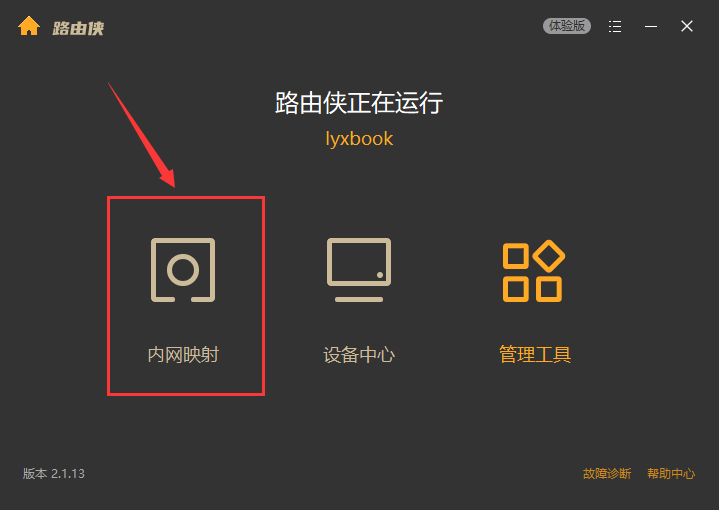
8,注意右上角的设备名称下拉框,这里选中刚刚添加的设备名称,此时在这个界面上添加的映射,就属于刚刚这个设备。添加或修改一般需要等待30秒,容器中的路由侠进程就会更新并加载。切换好设备后,点击【添加映射】。
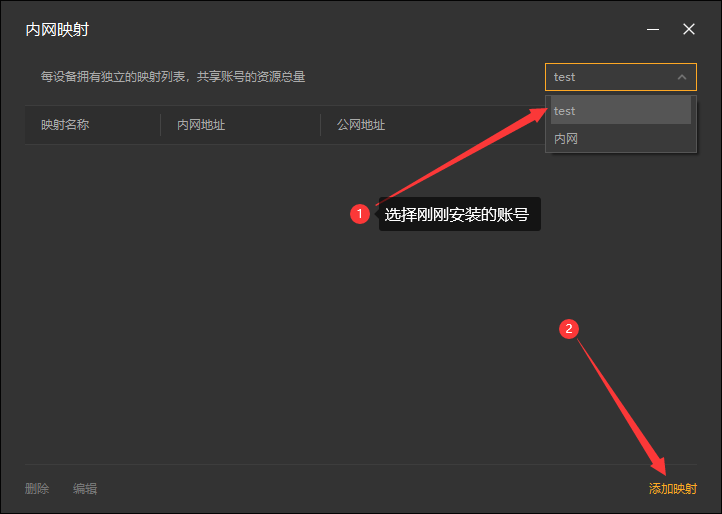
9,选择【原生端口】。

10,在内网端口里填写你的服务器IP和端口 3000 后点击【创建】按钮,如下图。
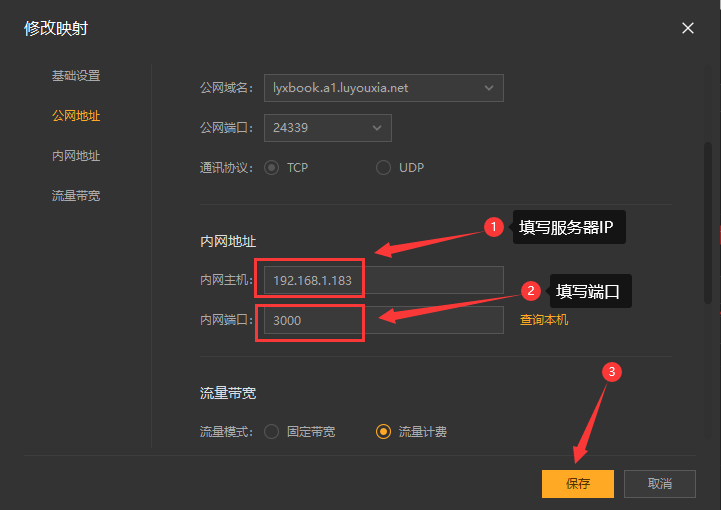
11,创建好后,就可以看到一条映射的公网地址,鼠标右键点击【复制地址】。
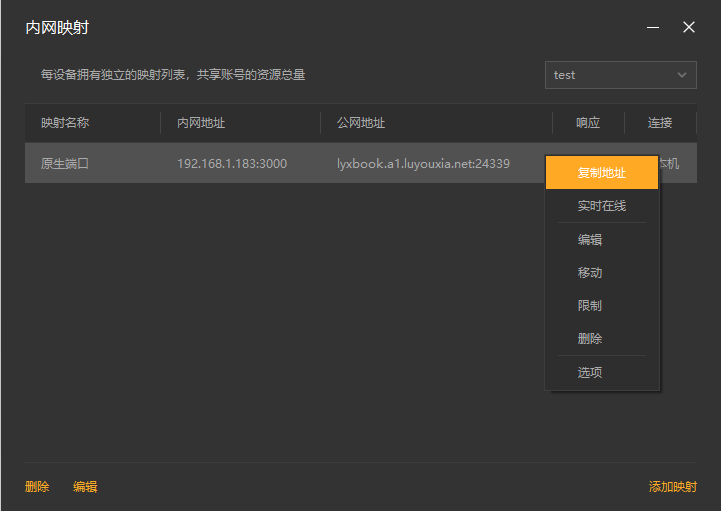
12,在外网电脑上,打开浏览器,在地址栏输入从路由侠生成的外网地址,就可以看到内网部署的 Gitea 界面了。